Windows 11에서 시스템 복원을 수행하는 단계

오류나 충돌이 발생하는 경우, Windows 11에서 시스템 복원을 수행하여 장치를 이전 버전으로 롤백하는 단계를 따르세요.
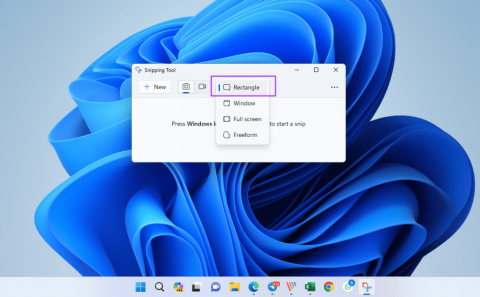
빠른 팁
일부 스크린샷 도구를 사용하면 한 모니터의 스크린샷만 캡처하도록 설정을 구성할 수 있습니다. PikPick은 설치하고 사용할 수 있는 도구 중 하나입니다.
1단계: PikPick을 다운로드 하고 엽니다. 그런 다음 파일 > 옵션으로 이동합니다.
2단계: 다중 모니터 캡처 옵션을 선택 취소합니다 .
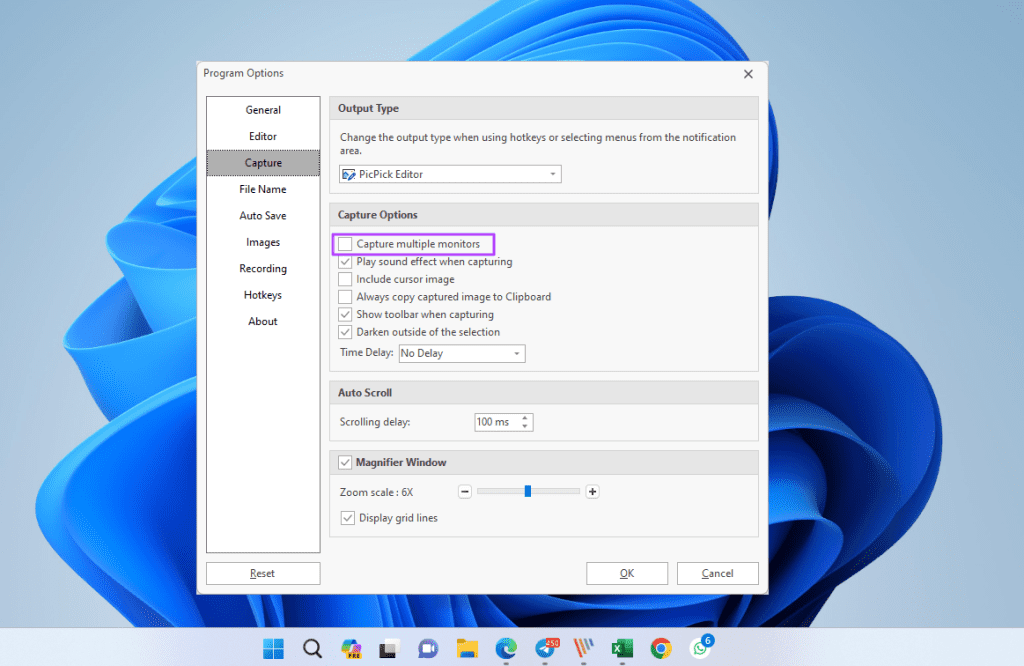
3단계: 스크린샷 도구를 스크린샷을 찍고 싶은 모니터로 이동하세요.
4단계: 파일 > 전체 화면을 클릭하면 현재 모니터의 스크린샷이 즉시 찍힙니다.
캡처 도구는 캡처 및 스케치 도구를 대체합니다. 모니터를 선택할 수 있는 직접적인 옵션은 없지만 선택 방법을 사용하여 모니터의 스크린샷을 수동으로 찍을 수 있습니다.
1단계: Windows + Shift + S를 눌러 캡처 도구를 엽니다.
2단계: 비디오 카메라 아이콘 옆에 있는 목록에서 직사각형 옵션을 선택합니다 .
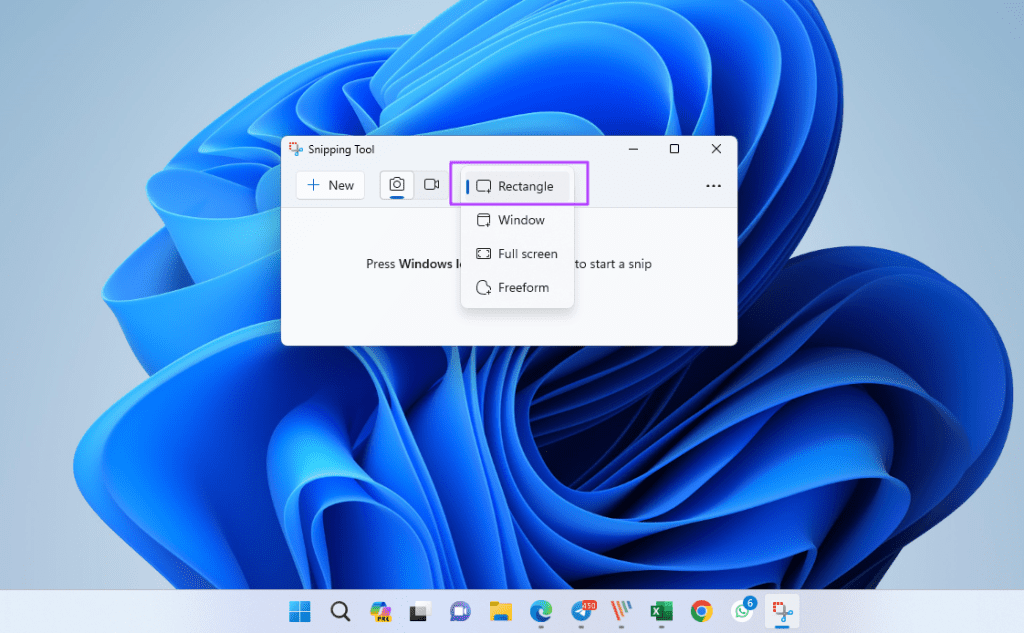
3단계: 스크린샷을 찍고 싶은 모니터 영역을 마우스 왼쪽 버튼으로 클릭하고 선택하세요.
4단계: 왼쪽 클릭을 놓으면 캡처 도구가 내장 편집기에 스크린샷을 표시합니다. 그런 다음 그림판 앱에서 추가로 편집할 수 있습니다.
오류나 충돌이 발생하는 경우, Windows 11에서 시스템 복원을 수행하여 장치를 이전 버전으로 롤백하는 단계를 따르세요.
마이크로소프트 오피스의 최고의 대안을 찾고 있다면, 여기 6가지 훌륭한 솔루션이 있습니다.
이 튜토리얼은 명령 프롬프트를 특정 폴더 위치에서 열 수 있는 윈도우 데스크탑 바로가기 아이콘을 만드는 방법을 보여줍니다.
자리를 비운 동안 다른 사람이 컴퓨터에 접근하지 못하게 하려면? 윈도우 11에서 화면을 잠그는 효율적인 방법들을 시도해 보세요.
최근 업데이트 설치 후 컴퓨터에 문제가 있는 경우 손상된 Windows 업데이트를 수정하는 여러 가지 방법을 찾아보세요.
Windows 11의 내레이터 기능에 짜증이 나십니까? 여러 가지 쉬운 방법으로 내레이터 음성을 비활성화하는 방법을 알아보세요.
Windows 11 PC에서 삭제 확인 대화 상자를 비활성화하고 싶으신가요? 이 기사를 통해 다양한 방법을 확인해보세요.
여러 개의 이메일 수신함을 유지하는 것은 특히 중요한 이메일이 양쪽에 도착하는 경우 골칫거리가 될 수 있습니다. 이 기사에서는 PC 및 Apple Mac 장치에서 Microsoft Outlook과 Gmail을 동기화하는 방법을 보여줍니다.
키보드가 중복 공백을 입력하는 경우 컴퓨터를 재시작하고 키보드를 청소하세요. 그런 다음 키보드 설정을 확인하세요.
원격 데스크톱을 통해 컴퓨터에 연결할 때 "Windows는 프로파일을 로드할 수 없기 때문에 로그온할 수 없습니다." 오류를 해결하는 방법을 보여줍니다.






